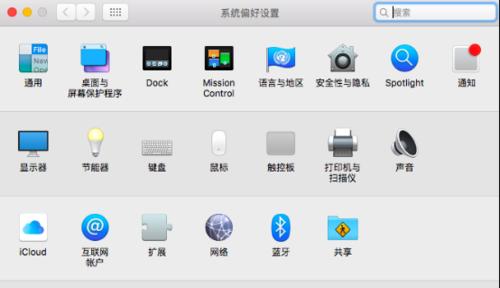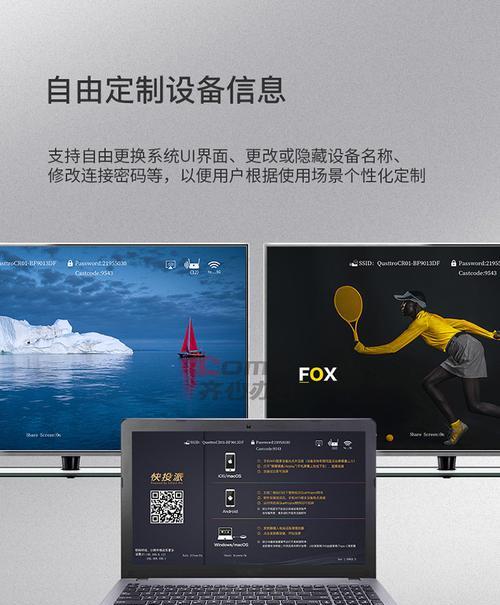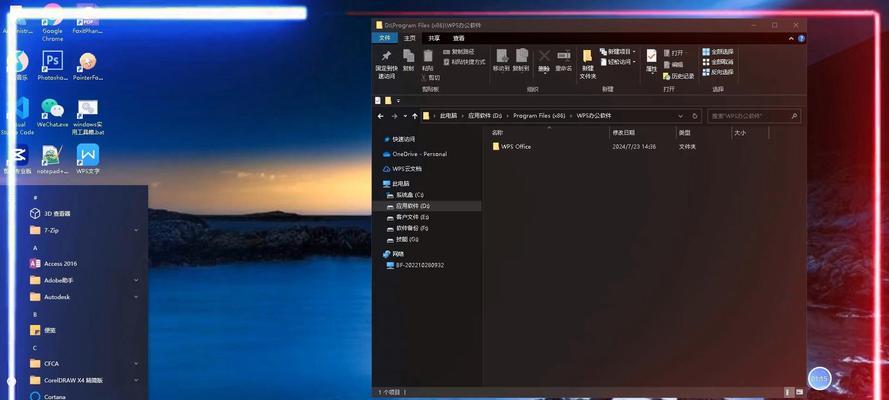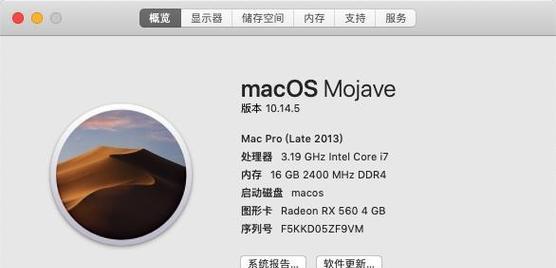苹果电脑如何卸载游戏?需要哪些步骤?
- 电子常识
- 2025-07-02 09:23:01
- 3
苹果电脑用户在享受其操作系统带来的便捷时,也难免会遇到想要卸载不常用游戏的情况。正确卸载游戏不仅能够释放磁盘空间,还能避免不必要的系统垃圾积累。接下来,本文将为您提供一份详细且易于理解的指南,教您如何在Mac电脑上彻底卸载游戏。
确定游戏位置
在开始卸载之前,首先需要确认游戏文件的位置。通常情况下,游戏会安装在“应用程序”文件夹中。您可以直接在Finder中选择“前往”>“应用程序”,然后找到您想要卸载的游戏。
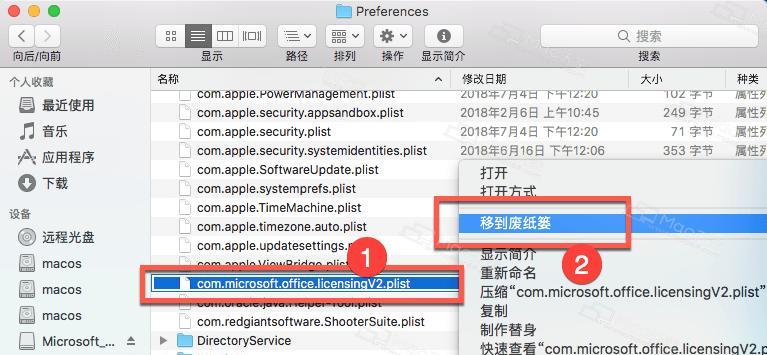
利用“应用程序卸载器”
Mac系统自带了一个名为“应用程序卸载器”的工具,它可以帮助您彻底卸载应用程序及其所有相关文件。以下是详细的操作步骤:
1.打开“应用程序”文件夹。
2.右击您想要卸载的游戏。
3.选择“移至废纸篓”。
4.打开废纸篓,右击“应用程序”文件夹中的游戏文件,选择“删除”。
请注意,仅仅将游戏拖入废纸篓并不意味着已经彻底删除了游戏文件,游戏可能还会在系统中留下残余文件。

完全清除游戏残余
为了彻底清理游戏,您还需要手动查找并删除相关的配置文件和缓存文件。以下是一些可能需要删除的文件位置:
`~/Library/ApplicationSupport/`:一些游戏可能会把数据存储在这个文件夹内。
`~/Library/Preferences/`:游戏的偏好设置文件也常常位于此。
`~/Library/Caches/`:游戏缓存文件通常存放在这里。
使用Finder的搜索功能可以帮助您快速找到这些文件夹中的游戏相关文件。
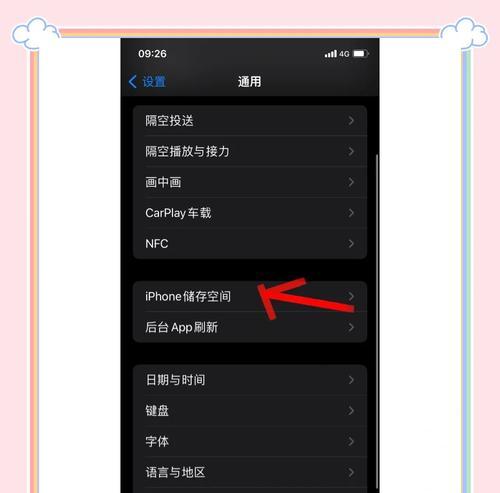
使用第三方卸载工具
如果您对手动操作感到困惑,可以考虑使用第三方卸载工具。这些工具通常可以提供更便捷的卸载体验,并且有些还支持清理卸载后的残余文件。在选择这些工具时,请确保它们是来自可信赖的开发者,以免对系统安全造成影响。
避免卸载系统应用
在卸载应用程序时,需要留意不要删除任何系统自带的应用程序,例如Safari、Pages等。这些应用是操作系统的一部分,若被误删可能会引起系统问题。
常见问题解答
问:卸载游戏后,游戏进度会保留吗?
答:通常情况下,游戏进度是储存在单独的配置文件或游戏云服务中,而非游戏文件夹内。即使卸载了游戏,您的进度仍可能被保留,尤其是如果您使用了如GameCenter或Steam这样的云服务。
问:如果我删除了错误的文件夹怎么办?
答:如果您不小心删除了重要文件,可以尝试从废纸篓恢复。如果已经清空废纸篓,您可以尝试使用专业的数据恢复软件来找回丢失的文件。
问:卸载游戏是否可以提高电脑性能?
答:卸载不再使用的大型游戏可以释放存储空间,减少磁盘的使用压力,间接对电脑性能有所帮助。但是,如果您的电脑性能问题是由其他原因导致,仅仅卸载游戏可能不会有显著的性能提升。
通过以上步骤,您应该能够在苹果电脑上彻底卸载任何不希望保留的游戏。希望本文的指南能帮助您更有效地管理您的Mac电脑,并提升您的使用体验。
如您需要进一步的帮助或有任何疑问,请随时联系我们获取支持。祝您使用愉快!
版权声明:本文内容由互联网用户自发贡献,该文观点仅代表作者本人。本站仅提供信息存储空间服务,不拥有所有权,不承担相关法律责任。如发现本站有涉嫌抄袭侵权/违法违规的内容, 请发送邮件至 3561739510@qq.com 举报,一经查实,本站将立刻删除。!
本文链接:https://www.xieher.com/article-12009-1.html